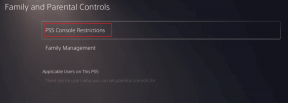แป้นพิมพ์ลัด 11 อันดับแรกสำหรับ Google Hangouts บน Windows และ Mac
เบ็ดเตล็ด / / November 29, 2021
ในปี 2559 Google เปิดตัวแอพ Google Allo และ Duo สำหรับผู้ใช้ Android และ iOS บริษัทเปลี่ยนตราสินค้าแฮงเอาท์อย่างเงียบๆ ไปยังผู้ใช้ระดับองค์กร และเก็บ Allo และ Duo ไว้สำหรับผู้บริโภค น่าเสียดายที่ Google Allo ไม่เคยได้รับความสนใจจากผู้ใช้และยักษ์ใหญ่ในการค้นหา ล้มเลิกโครงการ ในปี 2561 โฟกัสเปลี่ยนกลับไปที่ Google Hangouts อีกครั้ง

Google แฮงเอาท์ต่างจาก Google Allo ตรงที่มีเวอร์ชันสำหรับเว็บที่ใช้งานได้ ซึ่งทำงานร่วมกับบริการ Gmail ได้อย่างสมบูรณ์แบบ และรายการคุณลักษณะก็ดีพอที่จะทำให้ผู้ใช้รับทราบ
Google Duo มีวิดีโอและการโทรด้วยเสียง แต่ขาดฟังก์ชันการแชทที่สำคัญ และนี่คือที่มาของ Google Hangouts มันมีแชท สติ๊กเกอร์ เสียง แฮงเอาท์วิดีโอ และองค์ประกอบที่สนุกสนานด้วย และความพร้อมใช้งานทางเว็บของบริการทำให้เป็นคู่แข่งที่แข็งแกร่งกับตัวเลือกยอดนิยมบางตัวรวมถึง สไกป์และซูม.
ในโพสต์นี้ เราจะพูดถึง 11 แป้นพิมพ์ลัด Google Hangout ที่ดีที่สุดสำหรับ Windows และ Mac คุณสามารถจดจำได้ และฉันมั่นใจว่าประสบการณ์ Google แฮงเอาท์ของคุณจะดีขึ้นไปอีกระดับ
1. ปิดหน้าต่างแชท
Google แฮงเอาท์จะแสดงหน้าต่างแชทอื่นเพื่อแสดงการสนทนา บริการนี้ต่างจาก WhatsApp หรือ Telegram ตรงที่บริการจะเปิดป๊อปอัปแชทที่ด้านล่างเมื่อคุณเริ่มการสนทนา คุณสามารถย่อให้เล็กสุดได้ และคุณสามารถใช้ทางลัด 'Esc' บน Windows หรือ Mac เพื่อปิดหน้าต่างแชทได้
2. เมนูการตั้งค่าแฮงเอาท์
Google มีการตั้งค่ามากมายบนเว็บแฮงเอาท์ ผู้ใช้สามารถแตะที่เมนูแฮมเบอร์เกอร์ที่มุมซ้ายบนแล้วไปที่การตั้งค่า หรือคุณสามารถพิมพ์ H (สำหรับเมนูแฮมเบอร์เกอร์) ตามด้วยคีย์เวิร์ด M เพื่อเปิดเมนูการตั้งค่า

เกี่ยวกับ Guiding Tech
3. เปิดเมนูเชิญ
Google Hangouts ให้คุณเชิญผู้ใช้รายอื่นเข้าสู่แพลตฟอร์มได้ Google มีเมนูคำเชิญเฉพาะสำหรับจัดการคำเชิญ เปิดเมนูแฮมเบอร์เกอร์และไปที่คำเชิญ นอกจากนี้ คุณสามารถพิมพ์ H-word ตามด้วยปุ่ม I บนแป้นพิมพ์เพื่อแสดงเมนู

4. เปิดแถบค้นหา
Google มีหลายวิธีในการติดต่อผู้ใช้ในแฮงเอาท์ คุณสามารถค้นหาโดยใช้หมายเลขโทรศัพท์หรือ ID อีเมล ในการนั้น คุณควรเปิดแถบค้นหาในแฮงเอาท์ ใช้แป้นพิมพ์ลัดของ H ตามด้วย Q ในแฮงเอาท์ และจะเปิดแถบค้นหาขึ้นมา จากที่นั่น คุณสามารถค้นหาผู้ใช้และสร้างกลุ่มใหม่ได้

5. เข้าถึงแชทที่เก็บถาวร
Google แฮงเอาท์ให้ความสามารถในการเก็บแชทจากเมนูหลัก คลิกขวาที่การสนทนาแล้วแตะปุ่มเก็บถาวร หากต้องการเข้าถึงชุดข้อความแชท ให้พิมพ์ตัวอักษร H ตามด้วย A บนแป้นพิมพ์เพื่อเปิดเมนูแชทที่เก็บถาวร

6. เปิดเมนูโทรศัพท์
คุณรู้หรือไม่ว่าคุณสามารถโทรออกด้วยแฮงเอาท์ เพื่อที่คุณจะต้องไปที่เมนูโทรศัพท์แล้วโทรหาผู้ใช้ ใช้แป้นพิมพ์ลัด H ตามด้วย P เพื่อเปิดส่วนโทรศัพท์

เกี่ยวกับ Guiding Tech
7. ย้ายไปที่การสนทนาครั้งแรก
Google Hangouts มีตัวเลือกและเมนูการตั้งค่ามากมายในเว็บแอป จากหน้าจอใดๆ คุณสามารถย้อนกลับไปยังการสนทนาแรกในเมนูแชทได้โดยใช้แป้นพิมพ์ลัด ฉันจะใช้มันตลอดเวลา. พิมพ์ H ตามด้วย C และ Google Hangouts จะย้ายไปที่ชุดข้อความแชทแรก
ตอนนี้ มาพูดถึงแป้นพิมพ์ลัดบางส่วนเพื่อปรับปรุงประสบการณ์การแชท
8. ย้ายคนเต้นรำในแชท
สำหรับส่วนที่สนุก Google แฮงเอาท์มีตัวเลือกมากมาย คุณสามารถส่งอิโมจิ สติ๊กเกอร์ แต่ส่วนที่ฉันชอบคือแป้นพิมพ์ลัดจำนวนมากเพื่อป๊อปอัปองค์ประกอบสนุกๆ ที่มีชีวิตชีวาในการแชท ระหว่างสนทนา คุณสามารถพิมพ์ /pitchforksและมันจะย้ายกลุ่มคนที่เต้นอยู่ในแชท

9. เพิ่ม Live Ponies ในการแชท
ต้องการเน้นม้าสดในการแชทหรือไม่? คุณสามารถพิมพ์ /poniesและจะแสดงโพนี่ที่กำลังวิ่งผ่านหน้าจอแชท Google ต้องการเปลี่ยนรูปภาพของแฮงเอาท์ที่นี่อย่างยิ่ง พวกเขากำลังเพิ่มแป้นพิมพ์ลัดเพิ่มเติมสำหรับส่วนที่สนุกสนานดังกล่าว มาขุดแป้นพิมพ์ลัดเพิ่มเติมกัน

10. เปลี่ยนสีพื้นหลังแชท
Google แฮงเอาท์ให้คุณปรับแต่งพื้นหลังการแชทสำหรับแต่ละการสนทนา โดยค่าเริ่มต้น จะใช้พื้นหลังสีเทาที่น่าเบื่อ แต่คุณสามารถเปลี่ยนได้โดยพิมพ์ /bikeshed ในการสนทนา หากคุณไม่ชอบพื้นหลังที่แก้ไข ให้พิมพ์แป้นพิมพ์ลัดอีกครั้งเพื่อเปลี่ยน

การเปลี่ยนแปลงจะมีผลในแชทปัจจุบันเท่านั้น และเมื่อคุณรีเฟรชหน้าหรือเปิดแฮงเอาท์อีกครั้ง พื้นหลังของแชทจะย้ายกลับไปเป็นสีเทาเริ่มต้น
11. ย้ายม้าหลายตัววิ่งผ่านหน้าจอ
ชอบแป้นพิมพ์ลัดด้านบนเพื่อเรียกใช้ม้าบนหน้าจอแชทหรือไม่? แล้วคุณจะประทับใจกับทางลัดนี้มากยิ่งขึ้นไปอีก พิมพ์ /poniestreams และแฮงเอาท์จะเรียกใช้กลุ่มม้าผ่านหน้าจอแชท
เกี่ยวกับ Guiding Tech
ใช้แฮงเอาท์อย่างมืออาชีพ
ดังที่คุณเห็นจากรายการด้านบน Google แฮงเอาท์มีปุ่มลัดลัดที่ดีที่สุดบางส่วนเพื่อไปยังส่วนต่างๆ ของแอปบนเว็บ และส่วนที่ดีที่สุดคือ มันใช้งานได้กับทุกระบบปฏิบัติการเดสก์ท็อป รวมถึง Chrome OS, Windows, Mac และแม้แต่ Linux
ถัดไป: Skype ยังมีแป้นพิมพ์ลัดสำหรับการนำทางอีกด้วย อ่านโพสต์ด้านล่างเพื่อหาข้อมูลเพิ่มเติมเกี่ยวกับเรื่องนี้